Java基础第一部分
1.1下载JDK
官方下载
JDK:Java开发工具
配置环境变量
1.1.1需要配置的变量
- Path:可执行文件路径
- CLASSPATH:类路径,值是.;
注意:1.点和分号是英文输入法下的
2.环境变量的入口:(1)在此电脑右击属性(2)system.cpl
1.1.2问题:Path和CLASSPATH大小写区分吗?
答:在Windows下不区分,在Linux,Unix,MAC下区分,要写成Path和CLASSPATH。
1.1.3问题:Windows下,当用户名相同时,CLASSPATH在用户变量下生效,还是在系统变量中生效?
答:用户变量生效,系统变量被覆盖。
1.2验证环境变量配置是否成功?
1.2.1验证方式一:javac或java
- 问题:javac或java是从哪来的?
答:Path环境变量的值,就是|JDK的目录。
1.2.2验证方式二:set命令(设置或查看环境变量)
- 使用setclasspath或set path,查看显示的值是不是我们需要的。在set设置的时候,设置结果仅对当前控制台(命令行)窗口有效,当控制台关闭后,set设置的结果失效
- 问题:如何查看当前机器上起效的JDK版本?
答:java-version
1.3编写HElloWorld程序,不带包。
1.编写Java代码的工具:记事本,Atom,Notepad+,EiditPlus,Sublime,VScode
Java文件实际上就是一个文本文件
2.编译:用javac命令:javac HElloWorld.java(编译后出现的class文件)。
3.执行:用java HelloWorld命令(执行的是class文件)。
1.4编写HelloWorld程序,带包。
1.4.1包的命名规则:
- 全小写,不建议用数字
- 域名倒写(表示当前目录)
1.4.2编译:用javac:javac命令的参数 参数的值 文件名称(如:javac-d.HelloWorld.java意思是:在当前目录生成class文件,且源文件带包)比埃纳伊后出现一个我文件夹。)
1.4.3执行:用java:java所有包名.文件名(如:Java1018.CoreJava.HelloWorld)
在一个Java文件中写多个class,编译后产生什么?如何执行?
答:产生多个class文件,指定谁,执行谁。
注意:如果在一个文件里面有多个类,保存文件的时候,要求:文件名和被public修饰的类名一致,但文件中所有类名都没有被public修饰,则文件名可以随意。(一个文件中不可以有多个类被public修饰)。
准确面试口述
JDK,JRE,JVM是什么,互为什么关系?
1.三者含义
- Java是一种咖啡的名字
- JDK (Java SE Development Kit):Java语言开发工具
- JRE(Java Runtime Environment):Java运行的环境。
- JVM(Java Virtual Machine):Java虚拟机。
2.明确关系
JDK包含JRE,JRE包含JVM
Java程序的执行过程?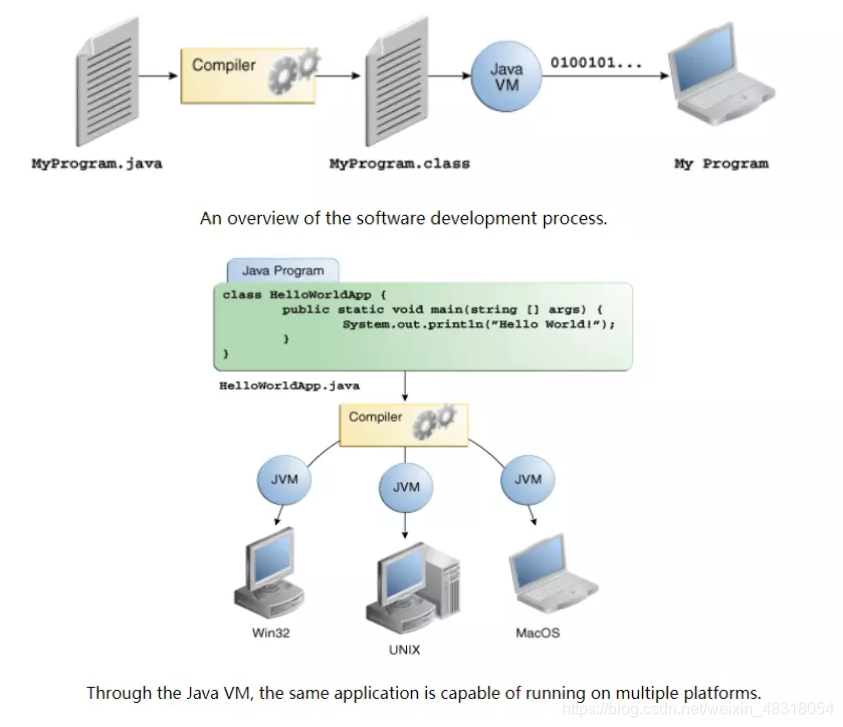
- 执行过程:Java文件经过编译转化为.class文件,再经过JVM的解释,转化为特定平台的机器指令
- .class文件就是字节码文件
- .class文件里面放的是JVM可以识别的字节码
- .class文件是平台无关(所谓平台无关就是可跨平台,在任何平台都可使用;平台有关就是要有平台限制)
- .class文件内容能看到嘛?
答:能,用的是UltraEdit,开头是CAFEBABE(咖啡宝贝) - JVM是平台相关
- JVM的作用是把.class文件解释成特定平台的机器指令
Java语言的特点?
- 面向对象Object oriented
- 跨平台Architecture neutral
C/C++/Java的区别(比较)
应用场景不同
- C语言:面向过程的,主要做硬件编程,底层编程,算法。
- C++语言:面向对象和面向过程的混合体,不是纯正的OOP,是在C的基础上加入了OOP的内容。主要做图形图像处理,通信软件,控制软件,工具软件,游戏等。
- Java语言:面向对象的,纯OOP语言,主要用于大型管理系统开发,大数据研发,Android手机的开发,硬件开发,教务系统等。平台无关。
- C#:和Java类似,是微软的技术,开发的软件只能是在Windows下执行
- Go
- Python
HelloWorld的面试题
1.public static void main(String[] args){}
- 这是入口,固定写法
- public可以去掉吗?答:去掉后可以编译,不能执行。
- static可以去掉吗?答:去掉后可以编译,不能执行。
- []可以去掉吗?答:去掉可以编译,不能执行。
- String[] args可以去掉吗?答:可以编译,不能执行。
- args可以更换吗?答:可以,随意。
- static public可以吗?答:可以 。
- void main(){}可以吗?答:可以,是普通方法。
2.public class Helloworld{} - public可以去掉吗?答:可以。
- class可以去掉吗?答:不可以。
- HelloWorld可以去掉吗?答:可以。
Java的历史
Java的历史
- 1991出现Java
- 1995.5.23Java向全世界发布
- Java之前叫Oak,由于被注册,后改名Java
Java的作者
- James Gosling詹姆斯.高林斯(Java之父)
第二部分——Eclipse职业化使用
2.1.1如何下载并配置Eclipse
一,Eclipse背景
Eclipse:Java的开发工具之一
1.文本编辑器
2.IDE:集成开发环境,功能强;
Eclipse:IBM,赠送给了组织,免费;
IDEA:商业软件,付费;
NETBeans:SUN出品,Oracle产品;
3.Eclipse:日食
二,下载并配置使用Eclipse
1.下载:(1)官方下载:eclipse。org
(2).网站搜索eclipse Java ee
2.版本
- 开发Java的版本
- 开发Java EE的版本(选择)
- C/C++
- PHP
3.注意:Eclipse依赖于JDK
- JDK安好
- Eclipse就是用Java开发的
4.解压Eclipse
5.启动Eclipse(启动后指定固定的工作空间)
6.配置Eclipse
- 首选项Workspace(选择UTF-8)
- 首选项Java下的content Assist(Autu activation triggers for Java后面写26个小写字母和大写字母)
- 首选项Java下的installed JREs(Add添加JDK路径,名字随意Java018jdk8,选中)
7.新建一个工程,类型为Java Project
8.在src下面建一个类class名为HelloWorld
2.1.2如何用Eclipse编写HelloWorld
public class HelloWorld
public static void main (String[] args){
System.out.println("Hello");
}
}
2.更改注释
首选项——Java——code style——code Templates——comments
-
file
/*
*fuwenzhe
*/
-
types
/**
*@author fuwenhzhe
*@version 1.0
*/
3.建立students类
public class Student{
public static void main(String[] args){
int xab;
System.out.println("大家好!");
}
}
2.1.3如何安装使用Alibaba代码规范检查插件
执行阿里巴巴的代码规范
一,下载阿里插件
网路搜索:阿里插件
二,安装插件
1.在线安装:Help——install New Software——粘贴网址——回车选中
2.离线安装:解压——plugins——放到eclipse的plugins,复制目录
每个公司都有自己的代码规范
注意:想找到文件位置,右击文件——show in——System Explorer
2.1.4Eclipse职业化操作(快捷键)
大量的使用快捷键——职业化的表现
1.Windows快捷键
- 打开系统服务:win+r输入services.msc
- 打开防火墙:win+r输入firlwall.cpl
- 打开计算器:win+r 输入cala
- 打开画图:win+r输入mspaint
- 打开记事本:win键+R输入notepad
- 打开写字板:win+r输入write
- 控制面板:win+r输入control
- 注册表:win+r输入regedit
- 系统配置:win+r输入msconfig
- 任务管理器:win+r输入taskmgr
- 网络连接:win+r输入ncpa.cpl
- 卸载软件:win+r输入appwiz.cpl
- 系统属性:sysdm.CPL
2.Eclipse快捷键 - 快捷键大全(https://wenku.baidu.com/view/82b4befbb8d528ea81c758f5f61fb7360a4c2b2f.html)
- 保存:CTRL+s
- 放大还原代码区:双击/CTRL+M
- 关闭当前代码区:CTRL+W
- 关闭所有代码区:CTRL+shift+W
- 格式化代码:CTRL+shift+F
- 注释掉一行:CTRL+/
- 注释一段
CTRL+shift+/:取消CTRL+shift+\ - 删除代码:Ctrl+D
- 插入下一个空行:shift+enter
- 插入上一个空行:shift+CTRL+enter
- .复制任意行:CTRL+alt+向下键/CTRL+alt+向上键
- 快速定位行:CTRL+L
2.1.5如何在Eclipse中使用Git
- 右键一个project–show in–system Explorer将两个源文件(.project和.class)上传至码云自己的分支上
- File-Import-Git中的第一个进行双击,然后点第二个进行双击Clone URI—黏贴链接:(https://gitee.com/ychs168/Java1018.git):此链接在码云自己分支下的克隆中的链接–下方空间填写码云自己的账号和密码并保存;下一步之后反选自己的分支,下一步然后更换目录路径(这个目录不能有中文,同时不能与其他文件名重复),最后点finish完成。
- 提交程序Eclipse–window–show view --other–git–git Staging(提交到本地文件)右键源文件–team–Repository–push branch 姓名 推送到自己的分支中
- 查看历史记录:右键源文件–team–show in history即可
如果Eclipse使用Git的Push出现rejected-non-fast-forward错误,如何解决?
参考:
(https://blog.csdn.net/menghuanzhiming/article/details/78583794)
(https://blog.csdn.net/menghuanzhiming/article/details/105008285)





















 297
297











 被折叠的 条评论
为什么被折叠?
被折叠的 条评论
为什么被折叠?








